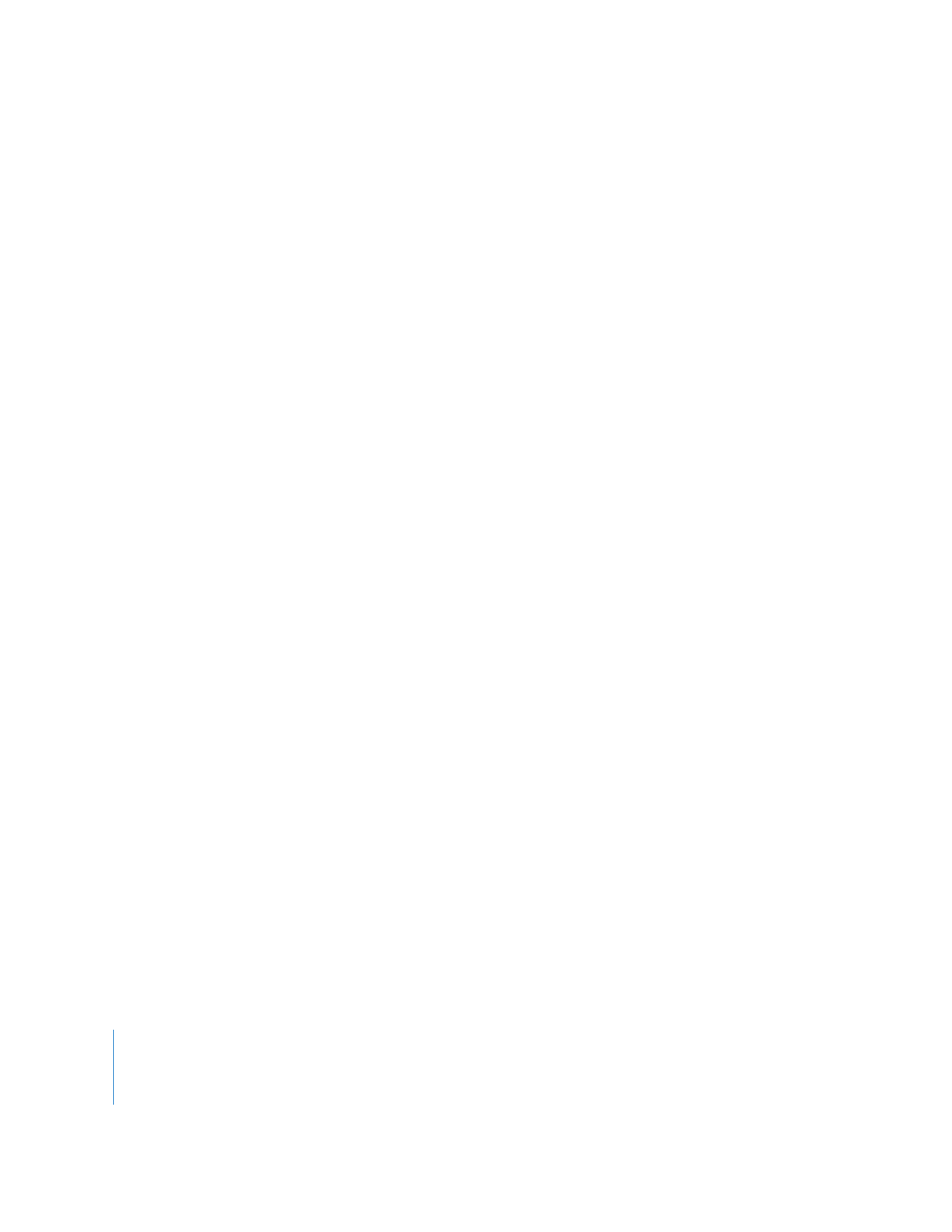
Optimierung der Mediendateien
Final Cut Pro kann Mediendateien so aufnehmen und schreiben, dass die Anzahl der
gleichzeitigen Streams und Echtzeiteffekte während der Wiedergabe maximiert wird.
Video-Streams sind im Hinblick auf die Anzahl simultaner Mediendateien definiert, die
von Ihrem Arbeitsvolume gelesen werden können, und entsprechen nicht notwendi-
gerweise der Anzahl der Videospuren in Ihrer Sequenz. Wenn eine Sequenz beispiels-
weise über zehn Spuren verfügt, der Clip in der obersten Spur aber alle anderen Spuren
abdeckt, wird nur ein Video-Stream vom Arbeitsvolume abgespielt.
In seltenen Fällen gibt Final Cut Pro eine Warnung aus, wenn importierte Medienda-
teien nicht für die Echtzeitwiedergabe in mehreren Streams optimiert werden können.
Diese Dateien können Sie ohne Einschränkung in Ihrem Final Cut Pro-Projekt verwen-
den. Sofern Sie nicht mit mehreren nicht komprimierten Video-Streams arbeiten, die
eine maximale Leistung der Mediendateien erfordern, können Sie diese Dateien nor-
malerweise unverändert lassen und mit der Bearbeitung in gewohnter Weise fortfah-
ren. Da Final Cut Pro-Dateien bei der Aufnahme stets optimiert, müsste eine einfache
Neuaufzeichnung genügen, um die Leistung der Datei zu optimieren.
Hinweis:
Wenn Sie DV-Material in Standardauflösung schneiden, das in Final Cut Pro
aufgenommen wurde, sind Ihre Mediendateien bereits optimiert.
Final Cut Pro optimiert die folgenden Dateitypen unter Umständen nicht automatisch:
 Mediendateien, die mit einem Drittanbieter-Codec aufgenommen oder erstellt wurden,
der von Final Cut Pro nicht unterstützt wird.
 Bestimmte Mediendateien, die in älteren Versionen von Final Cut Pro aufgenommen
wurden.
Gehen Sie wie folgt vor, um die Warnung bei nicht optimierten Medien beim Impor-
tieren von Dateien in Final Cut Pro zu deaktivieren:
1
Wählen Sie „Benutzereinstellungen“ aus dem Menü „Final Cut Pro“.
2
Klicken Sie auf den Titel „Allgemein“.
3
Deaktivieren Sie die Option „Hinweis beim Importieren von nicht-optimierten Medien”.
Final Cut Pro gibt dann keine Warnung mehr aus, wenn es eine Mediendatei entdeckt,
die nicht automatisch optimiert werden kann.
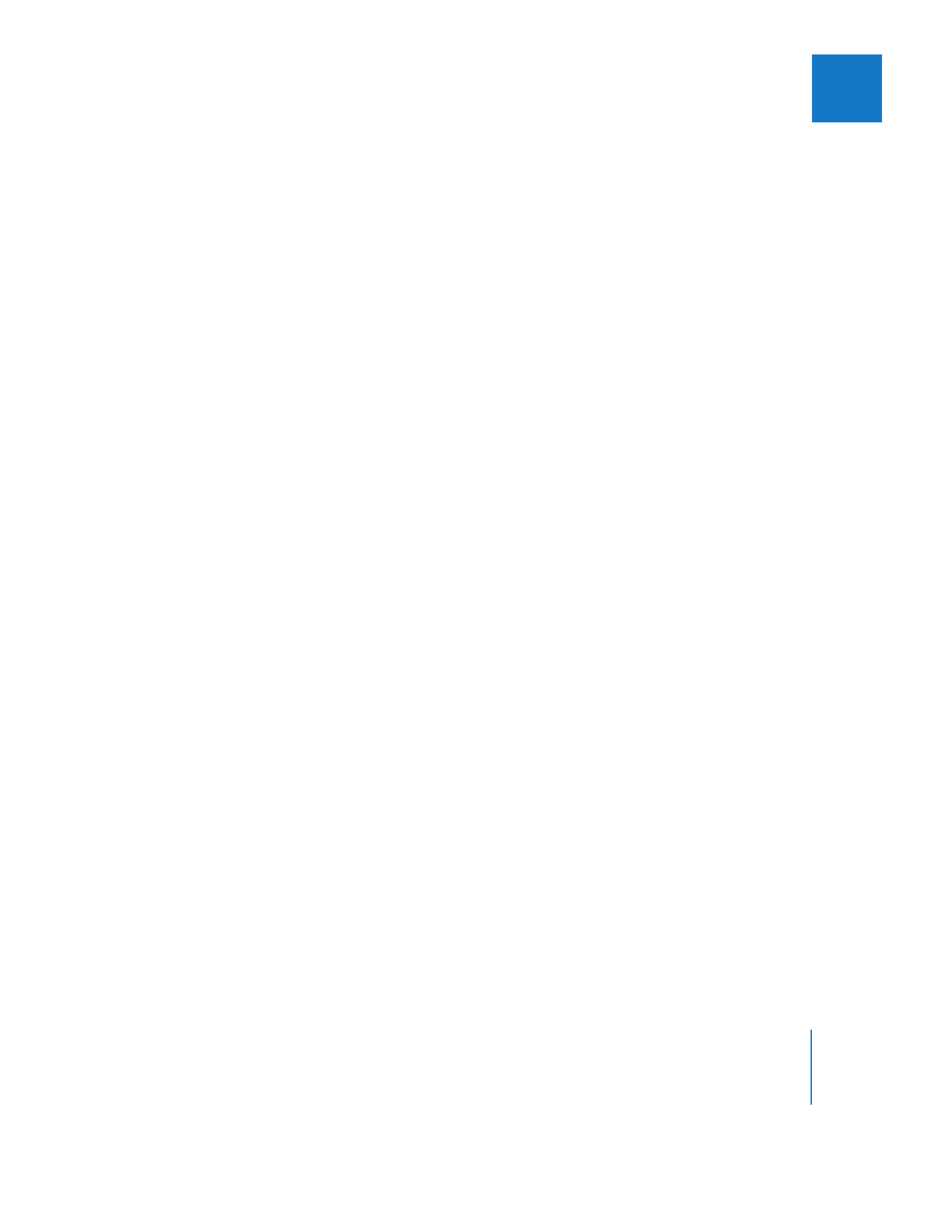
Kapitel 20
Importieren von Mediendateien in Ihr Projekt
355
IV